简单总结一下,a是触摸点,f是触摸点相对的边缘角,eh我们设置为af的垂直平分线,则g是af的中点,ab、ak、dj是直线;曲线cdb是起点为c,控制点为e,终点为b的二阶贝塞尔曲线;曲线kij是起点为k,控制点为h,终点为j的二阶贝塞尔曲线,区域A、B、C就由这些点和线划分开来。我们将这些点称为标识点,下一步就是模拟设定a和f点的位置,将这组标识点绘制到屏幕上来验证我们的计算公式是否正确,创建BookPageView
public class BookPageView extends View {
private Paint pointPaint;//绘制各标识点的画笔
private Paint bgPaint;//背景画笔
private MyPoint a,f,g,e,h,c,j,b,k,d,i;
private int defaultWidth;//默认宽度
private int defaultHeight;//默认高度
private int viewWidth;
private int viewHeight;
public BookPageView(Context context, @Nullable AttributeSet attrs) {
super(context, attrs);
init(context,attrs);
}
private void init(Context context, @Nullable AttributeSet attrs){
defaultWidth = 600;
defaultHeight = 1000;
viewWidth = defaultWidth;
viewHeight = defaultHeight;
a = new MyPoint(400,800);
f = new MyPoint(viewWidth,viewHeight);
g = new MyPoint();
e = new MyPoint();
h = new MyPoint();
c = new MyPoint();
j = new MyPoint();
b = new MyPoint();
k = new MyPoint();
d = new MyPoint();
i = new MyPoint();
calcPointsXY(a,f);
pointPaint = new Paint();
pointPaint.setColor(Color.RED);
pointPaint.setTextSize(25);
bgPaint = new Paint();
bgPaint.setColor(Color.GREEN);
}
@Override
protected void onDraw(Canvas canvas) {
super.onDraw(canvas);
//为了看清楚点与View的位置关系绘制一个背景
canvas.drawRect(0,0,viewWidth,viewHeight,bgPaint);
//绘制各标识点
canvas.drawText(“a”,a.x,a.y,pointPaint);
canvas.drawText(“f”,f.x,f.y,pointPaint);
canvas.drawText(“g”,g.x,g.y,pointPaint);
canvas.drawText(“e”,e.x,e.y,pointPaint);
canvas.drawText(“h”,h.x,h.y,pointPaint);
canvas.drawText(“c”,c.x,c.y,pointPaint);
canvas.drawText(“j”,j.x,j.y,pointPaint);
canvas.drawText(“b”,b.x,b.y,pointPaint);
canvas.drawText(“k”,k.x,k.y,pointPaint);
canvas.drawText(“d”,d.x,d.y,pointPaint);
canvas.drawText(“i”,i.x,i.y,pointPaint);
}
/**
- 计算各点坐标
- @param a
- @param f
*/
private void calcPointsXY(MyPoint a, MyPoint f){
g.x = (a.x + f.x) / 2;
g.y = (a.y + f.y) / 2;
e.x = g.x - (f.y - g.y) * (f.y - g.y) / (f.x - g.x);
e.y = f.y;
h.x = f.x;
h.y = g.y - (f.x - g.x) * (f.x - g.x) / (f.y - g.y);
c.x = e.x - (f.x - e.x) / 2;
c.y = f.y;
j.x = f.x;
j.y = h.y - (f.y - h.y) / 2;
b = getIntersectionPoint(a,e,c,j);
k = getIntersectionPoint(a,h,c,j);
d.x = (c.x + 2 * e.x + b.x) / 4;
d.y = (2 * e.y + c.y + b.y) / 4;
i.x = (j.x + 2 * h.x + k.x) / 4;
i.y = (2 * h.y + j.y + k.y) / 4;
}
/**
- 计算两线段相交点坐标
- @param lineOne_My_pointOne
- @param lineOne_My_pointTwo
- @param lineTwo_My_pointOne
- @param lineTwo_My_pointTwo
- @return 返回该点
*/
private MyPoint getIntersectionPoint(MyPoint lineOne_My_pointOne, MyPoint lineOne_My_pointTwo, MyPoint lineTwo_My_pointOne, MyPoint lineTwo_My_pointTwo){
float x1,y1,x2,y2,x3,y3,x4,y4;
x1 = lineOne_My_pointOne.x;
y1 = lineOne_My_pointOne.y;
x2 = lineOne_My_pointTwo.x;
y2 = lineOne_My_pointTwo.y;
x3 = lineTwo_My_pointOne.x;
y3 = lineTwo_My_pointOne.y;
x4 = lineTwo_My_pointTwo.x;
y4 = lineTwo_My_pointTwo.y;
float pointX =((x1 - x2) * (x3 * y4 - x4 * y3) - (x3 - x4) * (x1 * y2 - x2 * y1))
/ ((x3 - x4) * (y1 - y2) - (x1 - x2) * (y3 - y4));
float pointY =((y1 - y2) * (x3 * y4 - x4 * y3) - (x1 * y2 - x2 * y1) * (y3 - y4))
/ ((y1 - y2) * (x3 - x4) - (x1 - x2) * (y3 - y4));
return new MyPoint(pointX,pointY);
}
}
实体类MyPoint用来存放我们的标识点坐标
public class MyPoint {
public float x,y;
public MyPoint(){}
public MyPoint(float x, float y){
this.x = x;
this.y = y;
}
}
界面布局:
<?xml version="1.0" encoding="utf-8"?>
<com.anlia.pageturn.BookPageView
android:id=“@+id/view_book_page”
android:layout_width=“wrap_content”
android:layout_height=“wrap_content”
android:layout_marginLeft=“15dp”
android:layout_marginTop=“15dp”/>
在Activity中进行注册
bookPageView = (BookPageView) findViewById(R.id.view_book_page);
效果如图
连接各标识点绘制A、B、C区域
相关博文链接
前文我们提到ab、ak、dj是直线;曲线cdb是起点为c,控制点为e,终点为b的二阶贝塞尔曲线;曲线kij是起点为k,控制点为h,终点为j的二阶贝塞尔曲线。通过观察分析得知,区域A是由View左上角,左下角,曲线cdb, 直线ab、ak,曲线kij,右上角连接而成的区域,修改BookPageView,利用path绘制处区域A
public class BookPageView extends View {
//省略部分代码…
private Paint pathAPaint;//绘制A区域画笔
private Path pathA;
private Bitmap bitmap;//缓存bitmap
private Canvas bitmapCanvas;
private void init(Context context, @Nullable AttributeSet attrs){
//省略部分代码…
pathAPaint = new Paint();
pathAPaint.setColor(Color.GREEN);
pathAPaint.setAntiAlias(true);//设置抗锯齿
pathA = new Path();
}
@Override
protected void onDraw(Canvas canvas) {
super.onDraw(canvas);
//省略部分代码…
bitmap = Bitmap.createBitmap((int) viewWidth, (int) viewHeight, Bitmap.Config.ARGB_8888);
bitmapCanvas = new Canvas(bitmap);
bitmapCanvas.drawPath(getPathAFromLowerRight(),pathAPaint);
canvas.drawBitmap(bitmap,0,0,null);
}
/**
- 获取f点在右下角的pathA
- @return
*/
private Path getPathAFromLowerRight(){
pathA.reset();
pathA.lineTo(0, viewHeight);//移动到左下角
pathA.lineTo(c.x,c.y);//移动到c点
pathA.quadTo(e.x,e.y,b.x,b.y);//从c到b画贝塞尔曲线,控制点为e
pathA.lineTo(a.x,a.y);//移动到a点
pathA.lineTo(k.x,k.y);//移动到k点
pathA.quadTo(h.x,h.y,j.x,j.y);//从k到j画贝塞尔曲线,控制点为h
pathA.lineTo(viewWidth,0);//移动到右上角
pathA.close();//闭合区域
return pathA;
}
}
效果如图
区域C理论上应该是由点a,b,d,i,k连接而成的闭合区域,但由于d和i是曲线上的点,我们没办法直接从d出发通过path绘制路径连接b点(i,k同理),也就不能只用path的情况下直接绘制出区域C,我们需要用PorterDuffXfermode方面的知识“曲线救国”。我们试着先将点a,b,d,i,k连接起来,观察闭合区域与区域A之间的联系。修改BookPageView
private void init(Context context, @Nullable AttributeSet attrs){
//省略部分代码…
pathCPaint = new Paint();
pathCPaint.setColor(Color.YELLOW);
pathCPaint.setAntiAlias(true);//设置抗锯齿
pat
hC = new Path();
}
@Override
protected void onDraw(Canvas canvas) {
super.onDraw(canvas);
bitmap = Bitmap.createBitmap((int) viewWidth, (int) viewHeight, Bitmap.Config.ARGB_8888);
bitmapCanvas = new Canvas(bitmap);
bitmapCanvas.drawPath(getPathAFromLowerRight(),pathAPaint);
bitmapCanvas.drawPath(getPathC(),pathCPaint);
canvas.drawBitmap(bitmap,0,0,null);
}
/**
- 绘制区域C
- @return
*/
private Path getPathC(){
pathC.reset();
pathC.moveTo(i.x,i.y);//移动到i点
pathC.lineTo(d.x,d.y);//移动到d点
pathC.lineTo(b.x,b.y);//移动到b点
pathC.lineTo(a.x,a.y);//移动到a点
pathC.lineTo(k.x,k.y);//移动到k点
pathC.close();//闭合区域
return pathC;
}
效果如图
我们将两条曲线也画出来对比观察
观察分析后可以得出结论,区域C是 由直线ab,bd,dj,ik,ak连接而成的区域 减去 与区域A交集部分 后剩余的区域。于是我们设置区域C画笔Xfermode模式为DST_ATOP
pathCPaint.setXfermode(new PorterDuffXfermode(PorterDuff.Mode.DST_ATOP));
效果如图
最后是区域B,因为区域B处于最底层,我们直接将区域B画笔Xfermode模式设为DST_ATOP,在区域A、C之后绘制即可,修改BookPageView
private void init(Context context, @Nullable AttributeSet attrs){
//省略部分代码…
pathBPaint = new Paint();
pathBPaint.setColor(getResources().getColor(R.color.blue_light));
pathBPaint.setAntiAlias(true);//设置抗锯齿
pathBPaint.setXfermode(new PorterDuffXfermode(PorterDuff.Mode.DST_ATOP));
pathB = new Path();
}
@Override
protected void onDraw(Canvas canvas) {
super.onDraw(canvas);
//省略部分代码…
bitmap = Bitmap.createBitmap((int) viewWidth, (int) viewHeight, Bitmap.Config.ARGB_8888);
bitmapCanvas = new Canvas(bitmap);
bitmapCanvas.drawPath(getPathAFromLowerRight(),pathAPaint);
bitmapCanvas.drawPath(getPathC(),pathCPaint);
bitmapCanvas.drawPath(getPathB(),pathBPaint);
canvas.drawBitmap(bitmap,0,0,null);
}
/**
- 绘制区域B
- @return
*/
private Path getPathB(){
pathB.reset();
pathB.lineTo(0, viewHeight);//移动到左下角
pathB.lineTo(viewWidth,viewHeight);//移动到右下角
pathB.lineTo(viewWidth,0);//移动到右上角
pathB.close();//闭合区域
return pathB;
}
效果如图
翻页可以从右下方翻自然也可以从右上方翻,我们将f点设在右上角,由于View上下两部分是呈镜像的,所以各标识点的位置也应该是镜像对应的,因为区域B和C的绘制与f点没有关系,所以我们只需要修改区域A的绘制逻辑,新增getPathAFromTopRight方法
public class BookPageView extends View {
//省略部分代码…
private void init(Context context, @Nullable AttributeSet attrs){
a = new MyPoint(400,200);
f = new MyPoint(viewWidth,0);
}
@Override
protected void onDraw(Canvas canvas) {
super.onDraw(canvas);
//省略部分代码…
bitmap = Bitmap.createBitmap((int) viewWidth, (int) viewHeight, Bitmap.Config.ARGB_8888);
bitmapCanvas = new Canvas(bitmap);
// bitmapCanvas.drawPath(getPathAFromLowerRight(),pathAPaint);
bitmapCanvas.drawPath(getPathAFromTopRight(),pathAPaint);
bitmapCanvas.drawPath(getPathC(),pathCPaint);
bitmapCanvas.drawPath(getPathB(),pathBPaint);
}
/**
- 获取f点在右上角的pathA
- @return
*/
private Path getPathAFromTopRight(){
pathA.reset();
pathA.lineTo(c.x,c.y);//移动到c点
pathA.quadTo(e.x,e.y,b.x,b.y);//从c到b画贝塞尔曲线,控制点为e
pathA.lineTo(a.x,a.y);//移动到a点
pathA.lineTo(k.x,k.y);//移动到k点
pathA.quadTo(h.x,h.y,j.x,j.y);//从k到j画贝塞尔曲线,控制点为h
pathA.lineTo(viewWidth,viewHeight);//移动到右下角
pathA.lineTo(0, viewHeight);//移动到左下角
pathA.close();
return pathA;
}
}
效果如图
测量及自适应View的宽高
相关博文链接
之前由于测试效果没有对View的大小进行重新测量,在实现触摸翻页之前先把这个结了。重写View的onMeasure方法
@Override
protected void onMeasure(int widthMeasureSpec, int heightMeasureSpec) {
super.onMeasure(widthMeasureSpec, heightMeasureSpec);
int height = measureSize(defaultHeight, heightMeasureSpec);
int width = measureSize(defaultWidth, widthMeasureSpec);
setMeasuredDimension(width, height);
viewWidth = width;
viewHeight = height;
f.x = width;
f.y = height;
calcPointsXY(a,f);//将初始化计算放在这
}
private int measureSize(int defaultSize,int measureSpec) {
int result = defaultSize;
int specMode = View.MeasureSpec.getMode(measureSpec);
int specSize = View.MeasureSpec.getSize(measureSpec);
if (specMode == View.MeasureSpec.EXACTLY) {
result = specSize;
} else if (specMode == View.MeasureSpec.AT_MOST) {
result = Math.min(result, specSize);
}
return result;
}
通过触摸控制各标识点位置
我们的需求是,在上半部分翻页时f点在右上角,在下半部分翻页时f则在右下角,当手指离开屏幕时回到初始状态,根据需求,修改BookPageView
public class BookPageView extends View {
//省略部分代码…
public static final String STYLE_TOP_RIGHT = “STYLE_TOP_RIGHT”;//f点在右上角
public static final String STYLE_LOWER_RIGHT = “STYLE_LOWER_RIGHT”;//f点在右下角
private void init(Context context, @Nullable AttributeSet attrs){
//省略部分代码…
a = new MyPoint();
f = new MyPoint();
}
@Override
protected void onMeasure(int widthMeasureSpec, int heightMeasureSpec) {
super.onMeasure(widthMeasureSpec, heightMeasureSpec);
int height = measureSize(defaultHeight, heightMeasureSpec);
int width = measureSize(defaultWidth, widthMeasureSpec);
setMeasuredDimension(width, height);
viewWidth = width;
viewHeight = height;
a.x = -1;
a.y = -1;
}
@Override
protected void onDraw(Canvas canvas) {
super.onDraw(canvas);
bitmap = Bitmap.createBitmap((int) viewWidth, (int) viewHeight, Bitmap.Config.ARGB_8888);
bitmapCanvas = new Canvas(bitmap);
if(a.x==-1 && a.y==-1){
bitmapCanvas.drawPath(getPathDefault(),pathAPaint);
}else {
if(f.xviewWidth && f.y0){
bitmapCanvas.drawPath(getPathAFromTopRight(),pathAPaint);
}else if(f.xviewWidth && f.yviewHeight){
bitmapCanvas.drawPath(getPathAFromLowerRight(),pathAPaint);
}
bitmapCanvas.drawPath(getPathC(),pathCPaint);
bitmapCanvas.drawPath(getPathB(),pathBPaint);
}
canvas.drawBitmap(bitmap,0,0,null);
}
/**
- 设置触摸点
- @param x
- @param y
- @param style
*/
public void setTouchPoint(float x, float y, String style){
switch (style){
case STYLE_TOP_RIGHT:
f.x = viewWidth;
f.y = 0;
break;
case STYLE_LOWER_RIGHT:
f.x = viewWidth;
f.y = viewHeight;
break;
default:
break;
}
a.x = x;
a.y = y;
calcPointsXY(a,f);
postInvalidate();
}
/**
- 回到默认状态
*/
最后
小编这些年深知大多数初中级Android工程师,想要提升自己,往往是自己摸索成长,自己不成体系的自学效果低效漫长且无助。
因此我收集整理了一份《2024年Android移动开发全套学习资料》,初衷也很简单,就是希望能够帮助到想自学提升又不知道该从何学起的朋友。
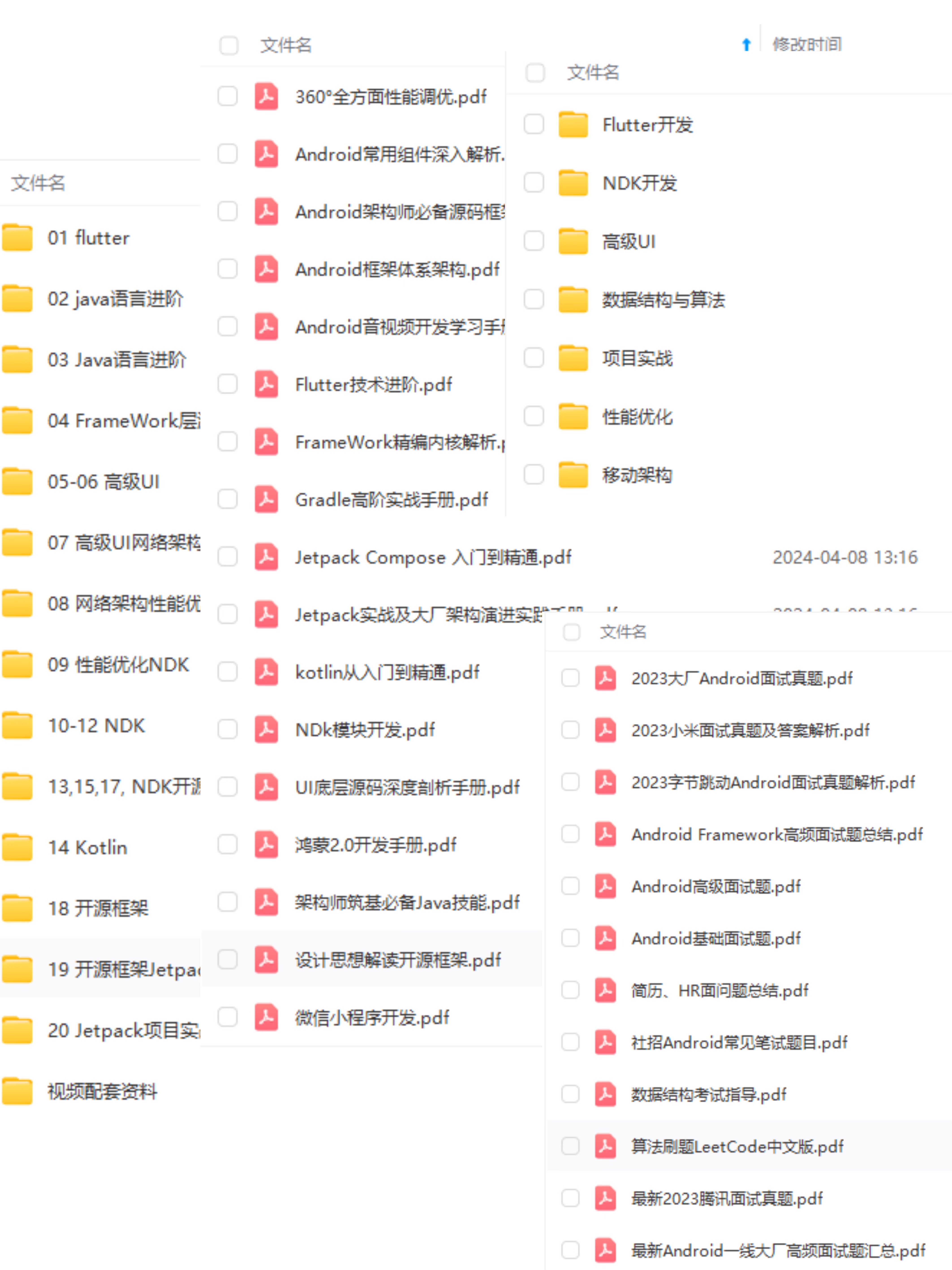 一个人可以走的很快,但一群人才能走的更远!不论你是正从事IT行业的老鸟或是对IT行业感兴趣的新人
一个人可以走的很快,但一群人才能走的更远!不论你是正从事IT行业的老鸟或是对IT行业感兴趣的新人
都欢迎加入我们的的圈子(技术交流、学习资源、职场吐槽、大厂内推、面试辅导),让我们一起学习成长!
资料⬅专栏获取
:
f.x = viewWidth;
f.y = 0;
break;
case STYLE_LOWER_RIGHT:
f.x = viewWidth;
f.y = viewHeight;
break;
default:
break;
}
a.x = x;
a.y = y;
calcPointsXY(a,f);
postInvalidate();
}
/**
- 回到默认状态
*/
最后
小编这些年深知大多数初中级Android工程师,想要提升自己,往往是自己摸索成长,自己不成体系的自学效果低效漫长且无助。
因此我收集整理了一份《2024年Android移动开发全套学习资料》,初衷也很简单,就是希望能够帮助到想自学提升又不知道该从何学起的朋友。
[外链图片转存中…(img-6g9VaWDC-1719085509910)]一个人可以走的很快,但一群人才能走的更远!不论你是正从事IT行业的老鸟或是对IT行业感兴趣的新人
都欢迎加入我们的的圈子(技术交流、学习资源、职场吐槽、大厂内推、面试辅导),让我们一起学习成长!
资料⬅专栏获取





















 866
866

 被折叠的 条评论
为什么被折叠?
被折叠的 条评论
为什么被折叠?








